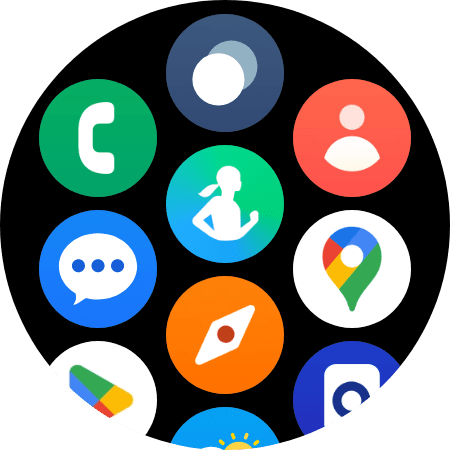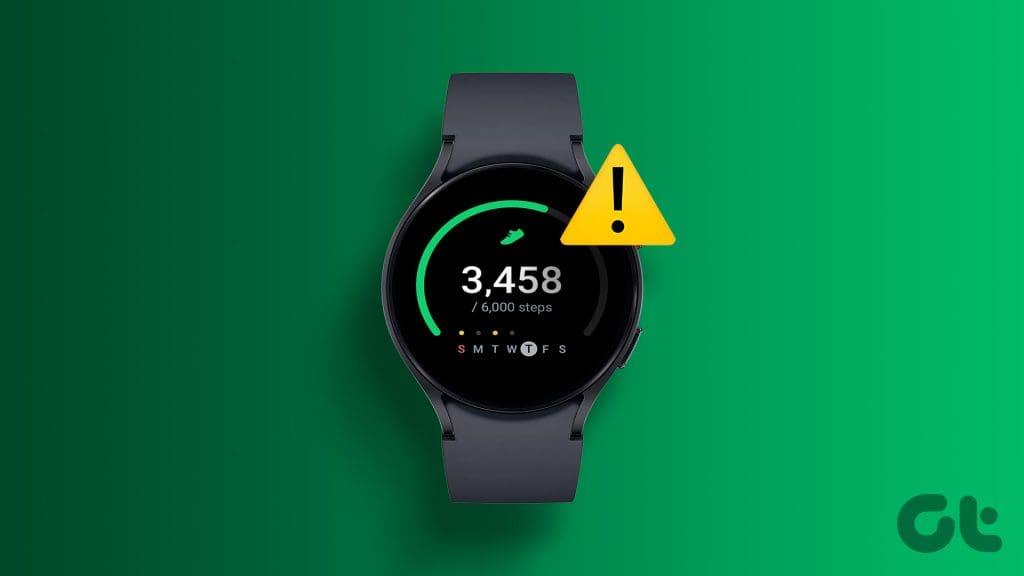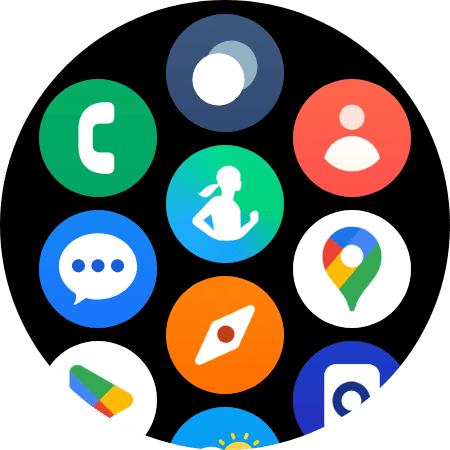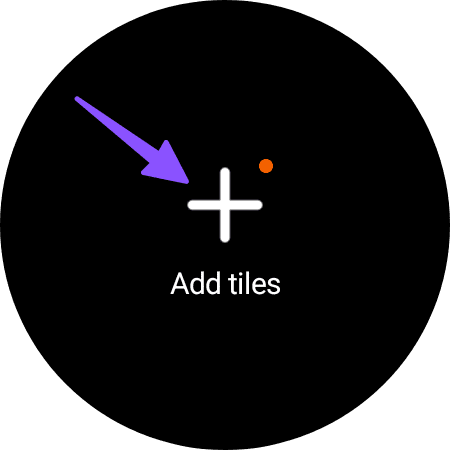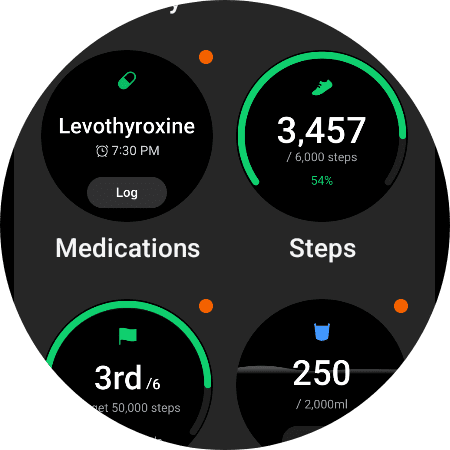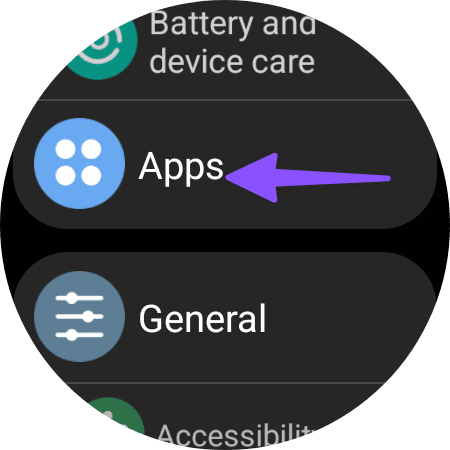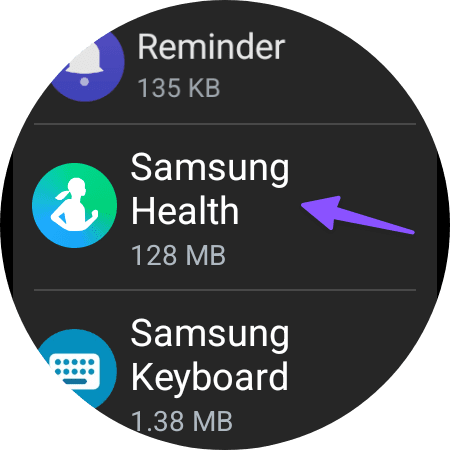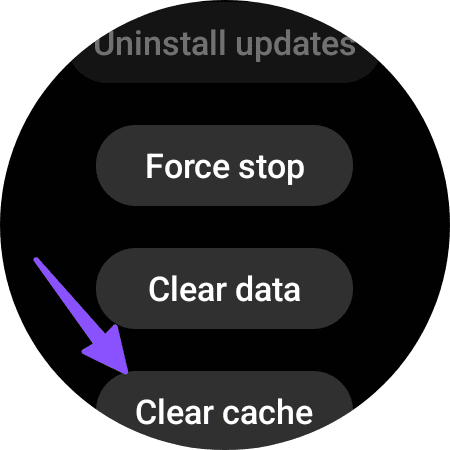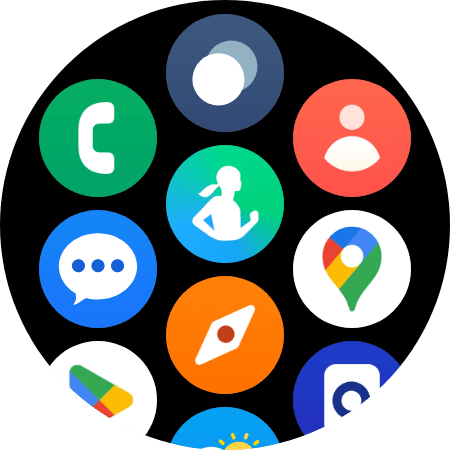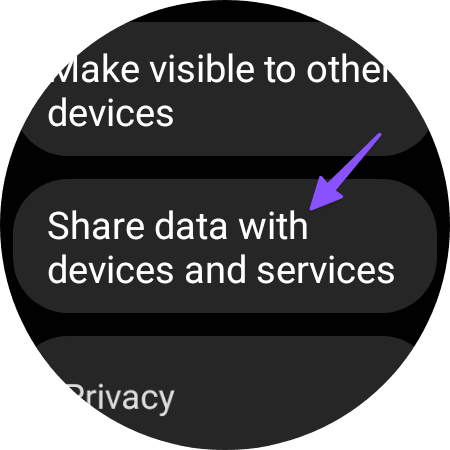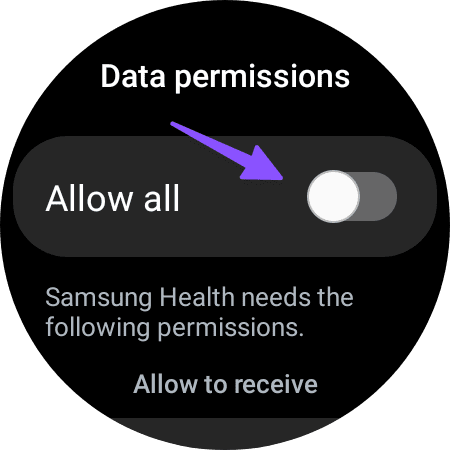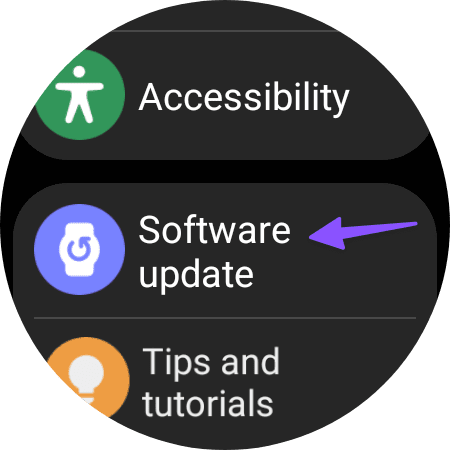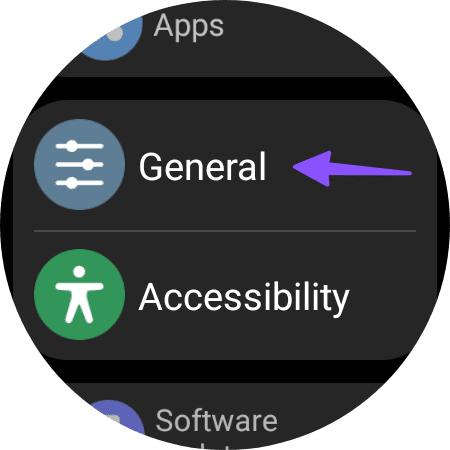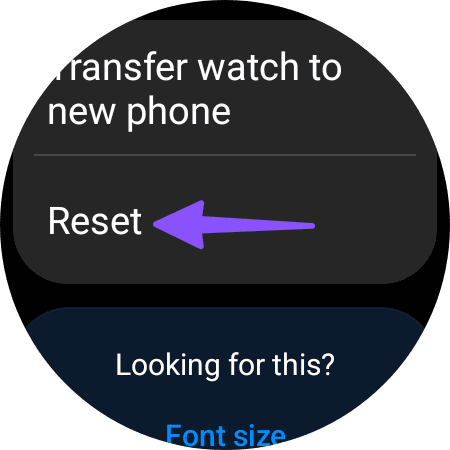Samsung Galaxy Watch は、Android 陣営においてApple Watch の最良の代替品の 1 つです。手首でのリアルタイムのアラートとは別に、Galaxy Watch は歩数の追跡、心拍数の測定など、無数のアクティビティを追跡することもできます。ただし、一部のユーザーは、Samsung Galaxy Watch が歩数をカウントしないことに不満を抱いています。
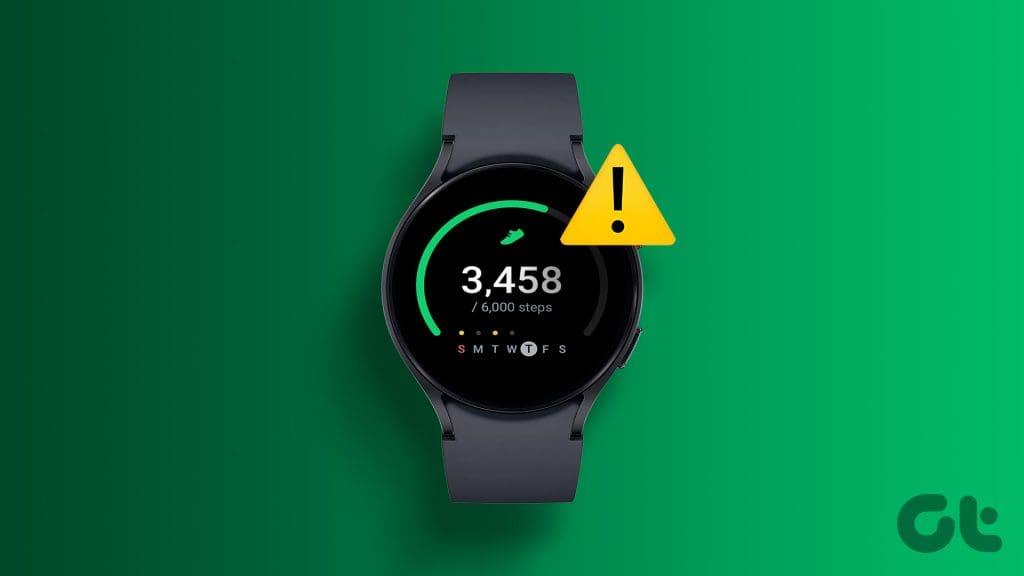
いくつかの要因が Galaxy Watch の健康状態の追跡に影響を与える可能性があります。この問題の原因としては、権限の欠如、古いアプリや OS、キャッシュの破損、フィッティングの問題などが考えられます。トラブルシューティングのコツを説明する前に、不具合のないステップ追跡のための以下のルーチンを確認してください。
正確な歩数追跡のために考慮すべきこと
- 運動中に手の動きがない場合、Galaxy Watch は歩数をカウントしない場合があります。たとえば、芝刈り機を動かしたり、ベビーカーで短い散歩に出かけたりするとき、手がしっかりしているため、Galaxy Watch は歩数をカウントしません。
- スマートウォッチをずっと見つめることなく、自然に歩く必要があります。加速度センサーをいじってしまう可能性があるため、肘や肩を頻繁に上げないでください。
- Galaxy Watch は、少なくとも 10 歩以上の連続歩数を検出した場合にのみ歩数のカウントを開始します。すぐに歩数カウントは開始されません。
- 電車や走行中のバスの中でステップトラッカーを使用すると、車両の振動によりカウントに影響を与える可能性があります。
- Galaxy Watch に最新の歩数カウンターを確認する前に、しばらく時間を置く必要があります。ステップを更新するには時間がかかる場合があります。
- 腕にタトゥーや長い髪がある場合、Samsung Galaxy Watch は歩数を正確に追跡できない可能性があります。
- スマートウォッチも定期的に掃除する必要があります。 Galaxy Watch のほこりやゴミは、夜の散歩中にセンサーが関連情報を収集する邪魔になる可能性があります。
基本が終わったら、もう一度 Galaxy Watch で歩数を追跡してみてください。 Galaxy Watch がまだ歩数を追跡できない場合は、読み続けてください。
1. Galaxy Watchのフィット感を確認してください
Galaxy Watch には、正確な追跡を行うために肌に密着する必要があるセンサーがいくつか搭載されています。そのため、フィット感が緩いと、Galaxy Watch での歩数追跡が不正確になる可能性があります。 Galaxy Watch が適切にフィットしていることを確認し、歩数の追跡を再度試してください。
2.Samsung Galaxy Watchを再起動します
高度なテクニックを説明する前に、必ず Samsung Galaxy Watch を一度再起動してください。これは、Galaxy Watch の一般的な不具合をすぐにトラブルシューティングするための便利なテクニックです。
ステップ 1:時計に「再起動中」というメッセージが表示されるまで、戻るキーとホーム キー (電源キー) を同時に約 7 秒間押し続けます。
ステップ 2:ウォッチが再起動したら、もう一度歩数を追跡してみてください。
3. 歩数を追跡するようにウォッチを設定する
新しい Samsung Galaxy Watch をお持ちの場合は、必ず以下の手順に従って追跡用に設定してください。
ステップ 1:ホームボタンを押してアプリ画面を開きます。
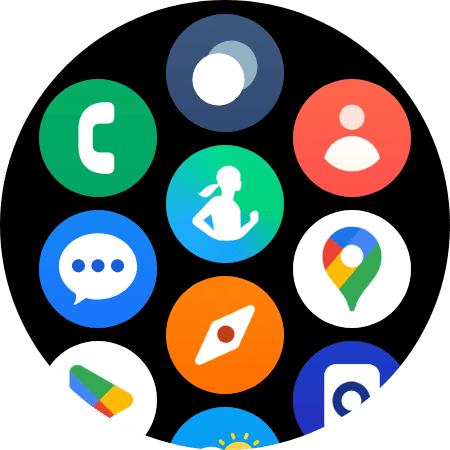
ステップ 2: [Samsung Health] をタップし、[ステップ] タイルを開きます。
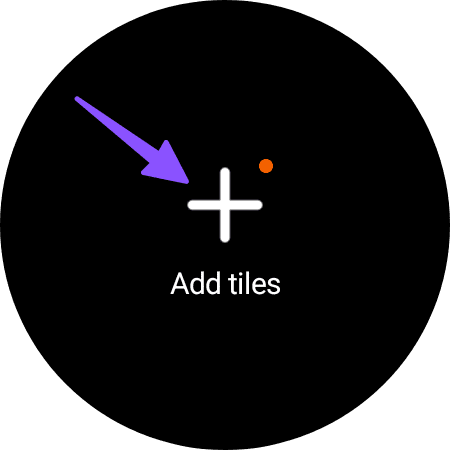
ステップ 3:ステップを追加し、タイルをホーム画面に配置します。
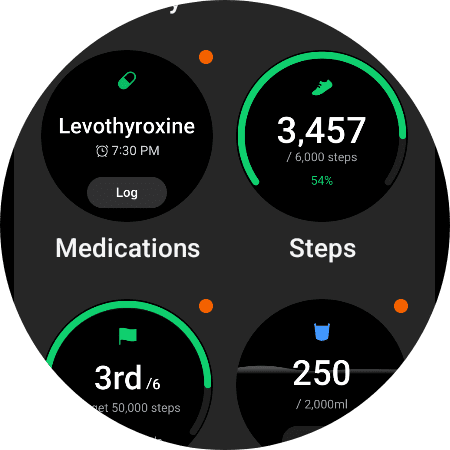
3. Samsung ヘルスキャッシュをクリアする
Samsung Health が破損したキャッシュを収集すると、フィットネスの追跡でエラーが発生する可能性があります。以下の手順に従って、Samsung Health キャッシュをクリアする必要があります。
ステップ 1: Galaxy Watch の設定を開き、アプリ メニューまでスクロールします。
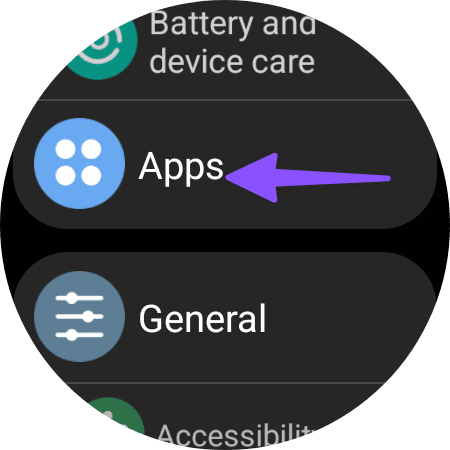
ステップ 2: Samsung Health までスクロールします。
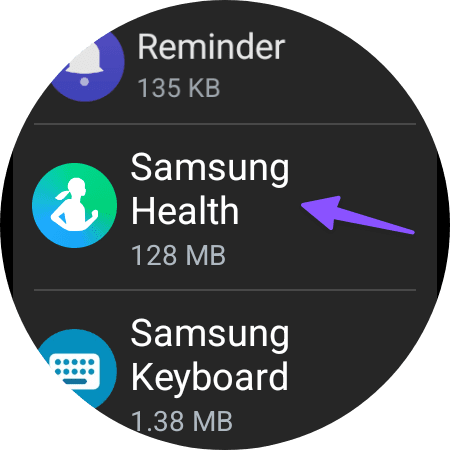
ステップ 3:「キャッシュをクリア」をタップします。
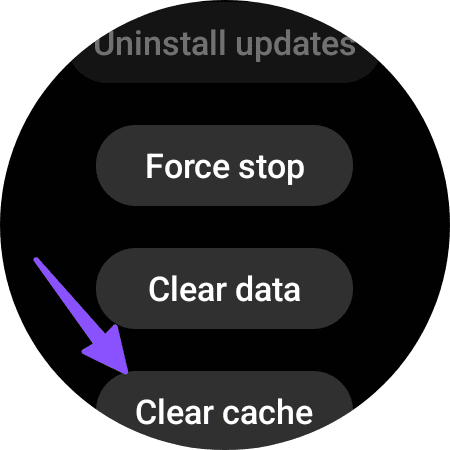
4. Samsung Health に Galaxy Watch Sensor へのアクセスを許可する
Watch センサーにアクセスするために必要な許可を Samsung Health に与える必要があります。権限を有効にしていない場合は、以下の手順を使用してください。
ステップ 1: Galaxy Watch で Samsung Health を起動します (上記の手順を参照)。
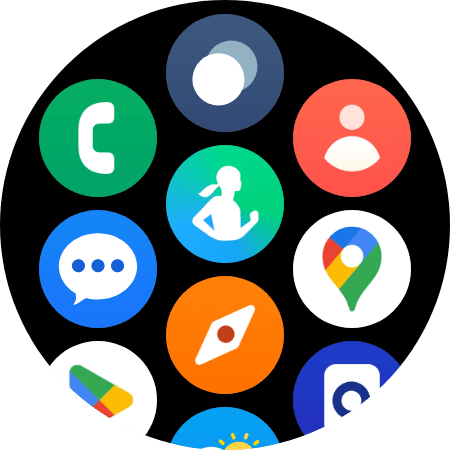
ステップ 2: [設定] を開きます。
ステップ 3:「デバイスおよびサービスとデータを共有」をタップします。
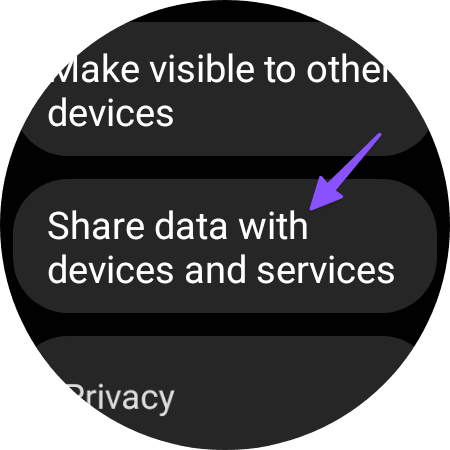
ステップ 4: [Health Platform] をタップし、必要な権限を許可します。
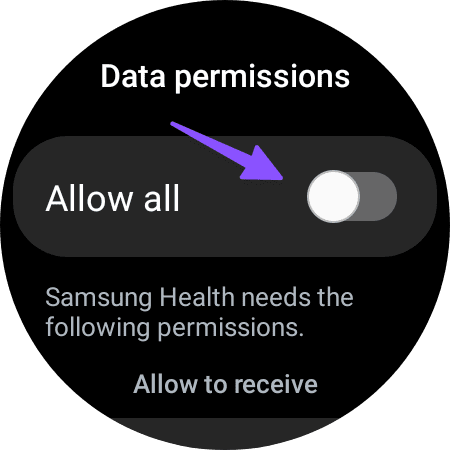
5. システムソフトウェアのアップデート
Samsung は、新機能やバグ修正により Galaxy Watch を改善するためのシステム アップデートを定期的にリリースします。不正確な歩数追跡を修正するには、Galaxy Watch を最新バージョンに更新する必要があります。
ステップ 1: Samsung Watch の設定を起動し、ソフトウェア アップデートまでスクロールします。
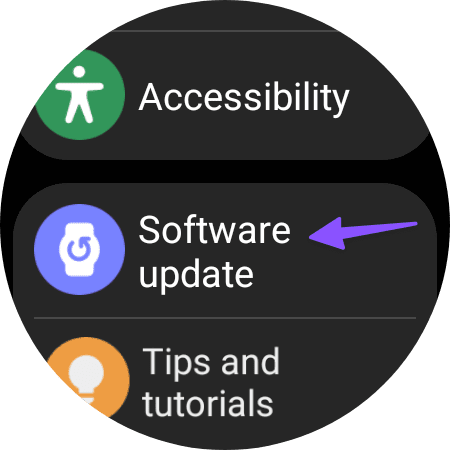
ステップ 2:最新の OS バージョンをダウンロードしてインストールします。

6. Samsung Watchをリセットする
どのトリックもうまくいかない場合は、Samsung Watch をリセットして、最初からセットアップしてみる必要があります。
ステップ 1: Samsung Watch の設定を開き、「一般」までスクロールします。
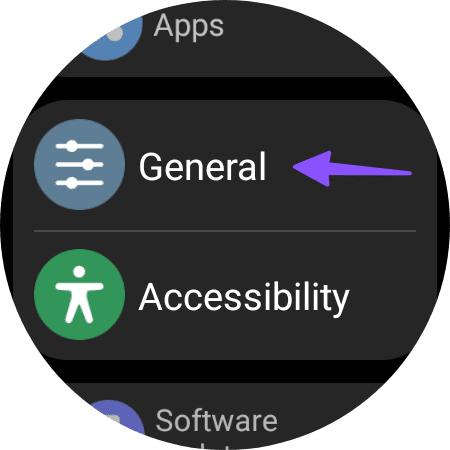
ステップ 2: [リセット] を選択します。
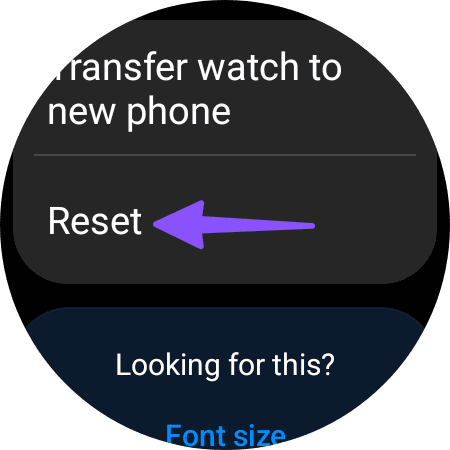
画面上の指示に従ってジョブを完了します。
フィットネスの旅を始めましょう
Galaxy Watch が歩数を追跡しないと、スマートウォッチのエクスペリエンスが台無しになる可能性があります。 Galaxy Watch で正確な健康状態を追跡するには、上記のヒントに従い、ガイドラインを念頭に置いてください。作業中に、以下のコメントで、あなたに効果があったトリックを教えてください。